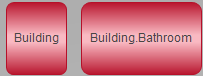Comando: restablecer el texto de las pestañas de nivel superior
Función: Este comando restablece los textos a la configuración predeterminada para el pestañas de nivel superior que fueron definidos en los editores de módulos en el HMI pestaña. Haciendo clic restablece los textos de todas las pestañas de nivel superior. Haciendo clic restablece sólo el texto del módulo seleccionado (en el Módulos vista). Hacer clic para actualizar la aplicación.
Llamar: menú
Requisito: Los módulos con texto configurado especial para las pestañas de nivel superior están presentes en el Módulos vista.
Los siguientes pasos describen cómo configurar y restablecer el texto de una pestaña de nivel superior.
Tu proyecto incluye el Building módulo.
Haga doble clic en el
Buildingmódulo en el Módulos vista.Se abre el editor de módulos (configurador de módulos).
Activa la opción Crear pestaña de nivel superior.
Luego aparece un campo de entrada con el texto de nivel superior preestablecido
Building.Especificar el texto
City hall.Hacer clic .
Las visualizaciones del módulo y el
Toplevelvisualización se crean y almacenan en el Dispositivos vista.Haga doble clic en el
Toplevelvisualización en el Dispositivos vista.→

Guarde el proyecto.
Haga doble clic en el
Buildingmódulo en el Módulos vista.Los comandos de la Compositor menú están disponibles.
Selecciona el
Buildingmódulo.Hacer clic .
El texto se restablece a la configuración predeterminada.
Buildingen el editor de módulos en el campo de entrada al lado del Crear pestaña de nivel superior opción.Hacer clic .
Las visualizaciones del módulo y el
Toplevelvisualización se actualizan y almacenan en el Dispositivos vista.Abre el
Toplevelvisualización en el Dispositivos vista.→

Los siguientes pasos describen cómo configurar y restablecer el texto de las pestañas de nivel superior dentro de una estructura de módulo de módulos y submódulos.
Su proyecto incluye la Building módulo y el Bathroom submódulo.
Haga doble clic en el
Buildingmódulo en el Módulos vista.Se abre el editor de módulos (configurador de módulos).
Activa la opción Crear pestaña de nivel superior.
Luego aparece un campo de entrada con el texto de nivel superior preestablecido
Building.Especificar el texto
City hall.Haga doble clic en el
Bathroommódulo en el Módulos vista.Se abre el editor de módulos (configurador de módulos).
Activa la opción Crear pestaña de nivel superior.
Luego aparece un campo de entrada con el texto de nivel superior preestablecido
Building.Bathroom.Especificar el texto
WC.Hacer clic .
Las visualizaciones del módulo y el
Toplevelvisualización se crean y almacenan en el Dispositivos vista.Haga doble clic en el
Toplevelvisualización en el Dispositivos vista.→
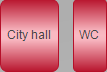
Guarde el proyecto.
Haga doble clic en el
Buildingmódulo en el Módulos vista.Los comandos de la Compositor menú están disponibles.
Selecciona el
Buildingmódulo.Hacer clic .
Hacer clic .
Las visualizaciones del módulo y el
Toplevelvisualización se actualizan y almacenan en el Dispositivos vista.Abre el
Toplevelvisualización en el Dispositivos vista.→